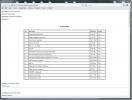QGifer est un convertisseur vidéo vers GIF avec des tonnes d'options de personnalisation
Les GIF animés sont devenus si populaires qu'il est maintenant difficile de naviguer sur Internet sans les rencontrer. Bien qu'il y ait eu beaucoup de confusion sur la prononciation correcte du format, nous aimons tous créer ces déplacer des pixels 8 bits de temps en temps, car ils permettent de raconter toute une histoire en quelques images seulement. Nous avons couvert une myriade de créateurs de GIF animés pour Windows dans le passé, tels que Film Beneton GIF, GifCam, et DouéMotion, pour n'en citer que quelques-uns. Fraîchement sorti du four, il y en a un autre à votre disposition appelé QGifer. C'est une application open source qui vous permet de créer rapidement et facilement des images GIF animées à partir de vidéos. Vous pouvez également superposer des légendes et des images sur votre GIF et choisir une durée personnalisée pour l'animation. Plus de détails après le saut.
L'outil est également fourni avec de nombreuses fonctionnalités et vous permet d'affiner différents aspects du fichier de sortie. Utiliser QGifer est simple comme bonjour; une fois lancé, une interface facilement compréhensible vous est présentée, avec toutes les options de réglage GIF soigneusement organisées sur la gauche. L'aperçu vidéo apparaît sur la droite, accompagné de boutons de contrôle rapide en haut. Vous pouvez enregistrer votre projet en cours et continuer plus tard à partir de là où vous vous étiez arrêté.
Pour commencer, vous devez insérer le fichier vidéo souhaité dans l'application. Bien que le développeur ne semble pas avoir fourni de détails sur le nombre de formats vidéo d'entrée qu'il prend en charge, l'application n'a pas rencontré de problème en reconnaissant les principaux comme MOV, MP4, AVI, etc.
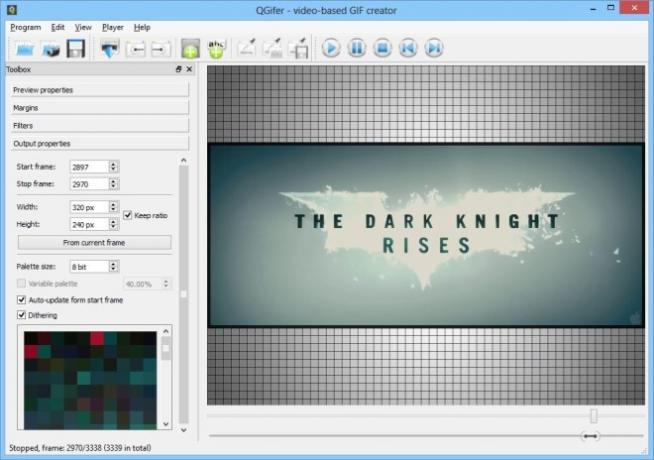
Après avoir sélectionné un fichier vidéo, vous pouvez appliquer des filtres, définir des marges, modifier la fréquence d'images et faire beaucoup de bricolage avec la vidéo. L'aperçu des propriétés sous la boîte à outils à gauche vous permet de contrôler le FPS et le niveau de zoom de l'image. Vous pouvez également spécifier si vous souhaitez boucler la vidéo ou non.
Vient ensuite le menu Marge, qui vous permet de spécifier une taille de marge personnalisée en pixels pour les quatre côtés de l'image. En passant à la section Filtres, vous pouvez régler la teinte, la saturation et la luminosité de l'image. De plus, il vous permet d'ajouter un flou médian et de modifier quelques autres options.

La sélection des images que vous souhaitez extraire de la vidéo pour votre fichier GIF est aussi simple que d'utiliser les pointeurs Début et Fin au bas de la barre de recherche. Seule la partie à l'intérieur de ces pointeurs est coupée et convertie dans le fichier GIF.
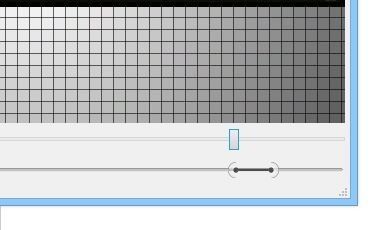
QGifer vous permet également d'insérer une simple image ou une légende dans votre GIF animé. Vous pouvez configurer divers paramètres du texte tels que la couleur, la police de caractères, la taille de la police, etc., et également choisir les cadres où la légende doit apparaître.

Une fois prêt, cliquez sur "Extraire GIF" en haut de la fenêtre principale de l'application pour permettre à QGifer de restituer les images requises. Vous pouvez également interrompre le rendu à tout moment.
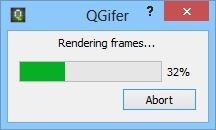
Une fois le rendu terminé, l'application affiche un aperçu du fichier de sortie dans une petite fenêtre, à partir de laquelle vous pouvez l'enregistrer à l'emplacement souhaité.
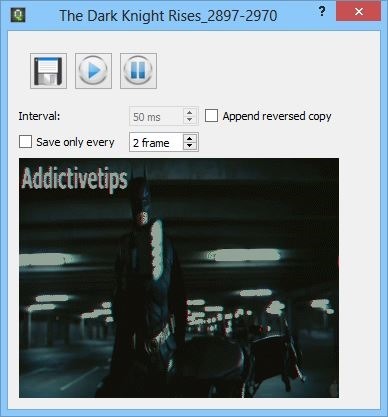
QGifer est une application open source qui fonctionne sur Windows XP, Windows Vista, Windows 7 et Windows 8.
Télécharger QGifer
Chercher
Messages Récents
Logiciel de synchronisation de fichiers automatique et manuel gratuit
Vous recherchez un outil de sauvegarde puissant ou un logiciel de s...
Sauvegarde et restauration des données de toutes les applications du Windows 8 Store en un clic
Compte tenu de l'importance accordée aux nouvelles applications d'i...
Comment diffuser en direct un jeu sur Windows 10
Les jeux télévisés, ou diffusion en direct, sont en augmentation. L...